- Författare Abigail Brown [email protected].
- Public 2023-12-17 07:02.
- Senast ändrad 2025-01-24 12:24.
Vad att veta
- När avsnittet du tittar på närmar sig slutet klickar du på X på miniatyrbilden som visar nästa avsnitt.
- Det finns inget sätt att stänga av automatisk uppspelning på Discovery Plus förebyggande, bara inom den sista minuten av enskilda avsnitt.
Den här artikeln förklarar hur du stoppar automatisk uppspelning på Discovery Plus-strömningstjänsten.
Hur stänger du av autoplay på Discovery Plus
Discovery Plus har mycket bra innehåll, men spelaren saknar några grundläggande funktioner som andra onlinevideospelare har haft under lång tid. En nyckelfunktion som Discovery Plus saknar är en inställning för att inaktivera automatisk uppspelning på hela webbplatsen. Det betyder att när du tittar på en video på den här tjänsten kommer den automatiskt att spela upp nästa video i kön om du inte vidtar specifika åtgärder för att stoppa den.
För att förhindra att Discovery Plus automatiskt spelar upp följande video måste du titta på den aktuella videon till slutet. Ungefär en minut från slutet av videon kommer du att märka en liten miniatyrbild i det nedre högra hörnet av skärmen.
Om du tittar via webbspelaren på Discovery Plus-webbplatsen eller telefonappen kan du klicka på X i det övre högra hörnet av miniatyrkortet.
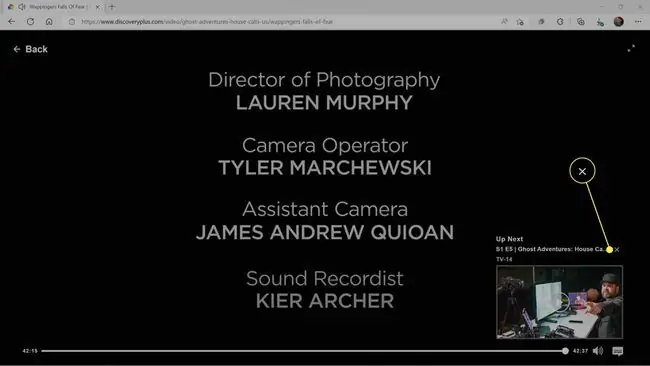
När du klickar på X på Up Next-kortet försvinner kortet. Resten av din nuvarande video fortsätter sedan att spelas upp tills avsnittet är klart, då det slutar. Om du vill spela ett annat avsnitt vid den tidpunkten kan du klicka på Tillbaka och välja ett nytt avsnitt.
Hur inaktiverar du Discovery Plus Autoplay på Roku
Det finns inget sätt att inaktivera automatisk uppspelning i Discovery Plus-appen på Roku eller någon annan streamingenhet. Dessutom saknar Discovery Plus-appen på Roku och vissa andra streamingenheter möjligheten att avbryta automatisk uppspelning i slutet av ett avsnitt. Anta att du tittar på ett program i Discovery Plus-appen på en strömningsenhet som Roku och att du inte ser något alternativ att avbryta nästa avsnitt när du når slutet av det aktuella avsnittet. I så fall är ditt enda alternativ att stoppa uppspelningen manuellt.
Om du tittar på Discovery Plus på Roku kan du trycka på play/paus-knappen för att förhindra att nästa avsnitt spelas upp. Du kan också trycka på hemknappen eller stänga av Roku. Andra streamingenheter har liknande alternativ för att pausa avsnittet, återgå till startskärmen eller gå tillbaka till avsnittslistan genom att trycka på en knapp på fjärrkontrollen.
FAQ
Slutar Discovery Plus att spela efter ett tag?
Nej. Discovery Plus fortsätter att spela upp nya videor så länge din enhet är påslagen och ansluten till internet.
Hur rensar jag min Fortsätt titta-lista på Discovery Plus?
Du kan inte rensa din Fortsätt titta-lista, men du kan ta bort filmer genom att rulla till slutet. Avbryt automatisk uppspelning innan videon är klar, annars visas nästa video i din historik. Alternativt kan du ta bort din profil och skapa en ny för att börja med en tom visningshistorik.
Varför fortsätter Discovery Plus att buffra?
Om Discovery Plus fortsätter att frysa, kontrollera om tjänsten är nere, stäng appen och öppna den igen, se till att din annonsblockerare eller VPN är inaktiverad och starta om din enhet. Om du fortfarande har problem, kontrollera din internetanslutning.






